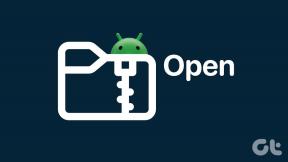Hur man ringer en anknytning på iPhone och Android
Miscellanea / / April 05, 2023
Med så många coola nya funktioner När vi träffar smartphones nuförtiden verkar vi ha glömt kärnfunktionaliteten hos en telefon – att ringa. Om du ringer många telefonsamtal, särskilt till kontor, måste du slå anknytningar för att nå olika avdelningar. Ett sätt att göra detta är att ringa ett nummer och hålla kvar tills du blir ombedd att ange anknytningen. Men vad händer om vi berättade för dig att det finns ett enklare sätt att ringa en förlängning på din iPhone eller Android-enhet?
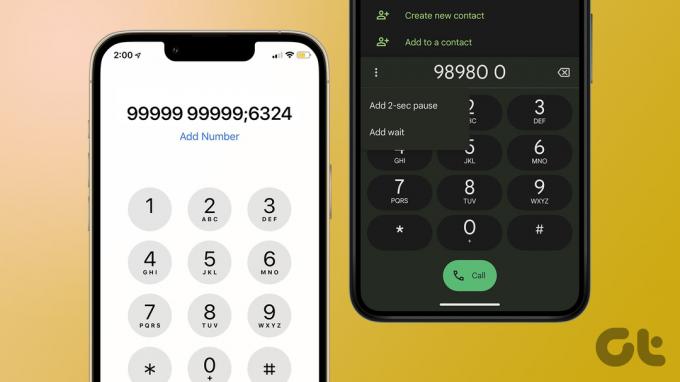
När du har lärt dig det här tricket kan du spara mycket tid genom att antingen ringa anknytningen i förväg eller spara kontakter med en anknytning. Om du är någon som skulle dra nytta av den här funktionen, ta din telefon eftersom vi kommer att berätta hur du ringer en anknytning på din iPhone och Android.
Hur man ringer med en anknytning på iPhone direkt
Om du har en iPhone, så här ringer du med en anknytning innan du slår ett nummer. Detta kommer att överföra linjen direkt till anknytningen vilket innebär att du inte behöver vänta på robotinstruktionen för att komma in i anknytningen.
Steg 1: Öppna telefonappen på din iPhone.
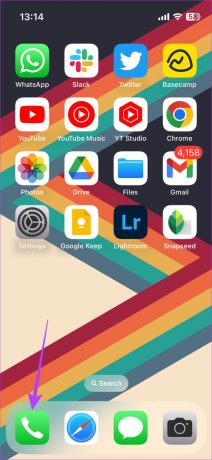
Steg 2: Gå till fliken Knappsats för att öppna tangentbordet på skärmen och slå telefonnumret du vill ringa. Men tryck inte på Ring-knappen ännu.
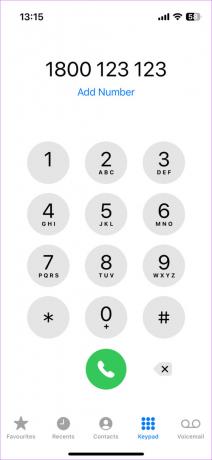
Steg 3: Tryck och håll in asterisk (*)-tangenten. Detta kommer att ta upp ett kommatecken efter telefonnumret.
Notera: Kommat anger en paus på två sekunder innan anknytningen slås upp.
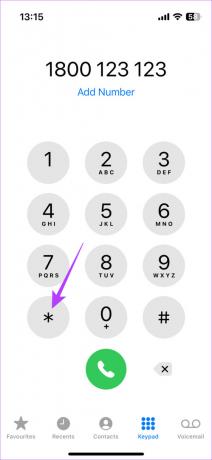

Steg 4: Ange nu anknytningen du vill ringa upp. Om tillägget till exempel är 0123, skriv in 0123 efter kommatecken.

Steg 5: Tryck på Ring-knappen för att ringa ett samtal.

Ditt samtal kopplas direkt till anknytningen som är kopplad till det slagna numret. Men vad händer om du ofta ringer numret med en anknytning och inte vill ringa det varje gång? Tja, gå vidare till nästa avsnitt för en snabb lösning.
Om du ringer ett visst telefonnummer och anknytning flera gånger, är det bäst att spara kontakten med anknytningen så att du kan nå dem med ett enda tryck. Så här sparar du en kontakt så att du kan ringa en anknytning direkt via din iPhone.
Steg 1: Öppna telefonappen på din iPhone.
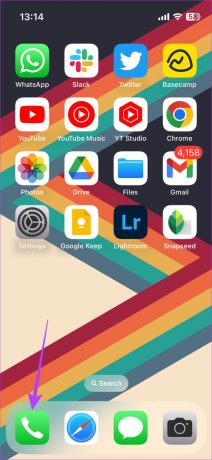
Steg 2: Slå det telefonnummer du vill ringa. Men tryck inte på knappen Lägg till nummer ännu.
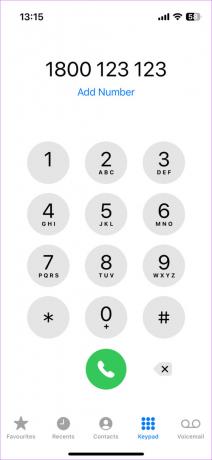
Steg 3: Tryck och håll in asterisk (*)-tangenten. Detta kommer att ta upp ett kommatecken efter telefonnumret.
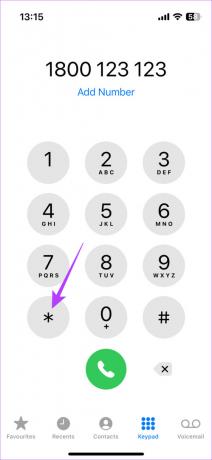

Steg 4: Ange nu tillägget du vill lägga till.

Steg 5: Tryck på alternativet Lägg till nummer under det angivna telefonnumret. Välj sedan om du vill skapa en ny kontakt eller lägga till en befintlig kontakt.


Steg 6: Ange kontaktuppgifterna. Välj Klar i det övre högra hörnet när du är redo att spara kontakten.

Nästa gång du vill ringa numret med anknytningen, ring bara den här kontakten du skapade.
Hur man ringer ett nummer med en anknytning på Android
Proceduren för att ringa en anknytning på en Android-enhet är något annorlunda. Så här fungerar det.
Steg 1: Öppna appen Telefon på din Android-enhet. Ta fram knappsatsen genom att trycka på motsvarande ikon.

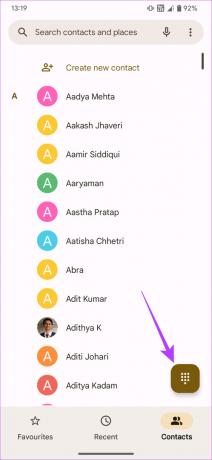
Steg 2: Slå det telefonnummer du vill ringa. Men tryck inte på Ring-knappen ännu.
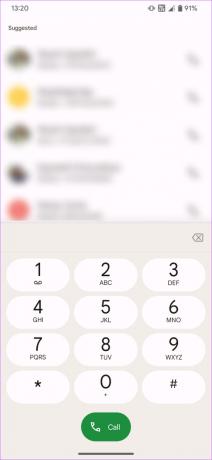

Steg 3: Tryck på de tre vertikala prickarna till vänster om telefonnumret.
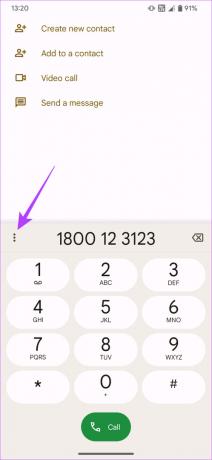
Steg 4: Välj alternativet "Lägg till 2-sekunders paus". Detta kommer att lägga till ett kommatecken i slutet av ditt telefonnummer.
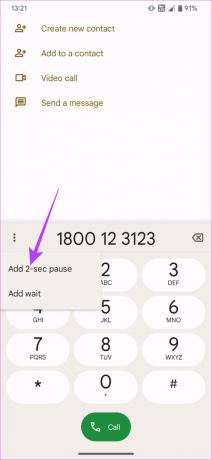
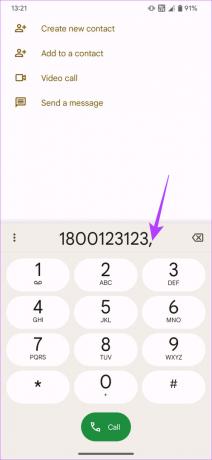
Steg 5: Ange nu numret du vill lägga till som en anknytning till telefonnumret. Om tillägget till exempel är 0123, skriv in 0123 efter kommatecken.
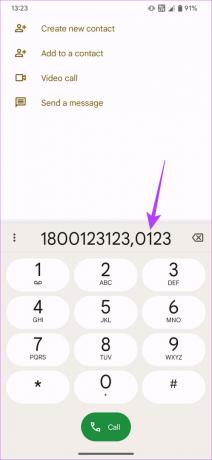
Steg 6: Tryck på Ring-knappen för att ringa ett samtal.

Du kommer att se att ditt samtal kopplas direkt till den linje som motsvarar anknytningen.
Dricks: Om du inte kan ringa, här är de bästa sätten att fixa Android-telefon som inte ringer men kan sms: a.
Så här kan du ange ett anknytningsnummer på din Android-telefon och spara det. På så sätt kan du ringa ett nummer mycket snabbare.
Steg 1: Öppna appen Telefon på din Android-enhet. Ta fram knappsatsen genom att trycka på motsvarande ikon.

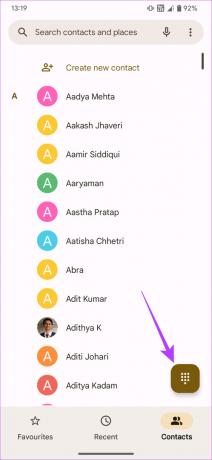
Steg 2: Slå telefonnumret du vill lägga till i dina kontakter.
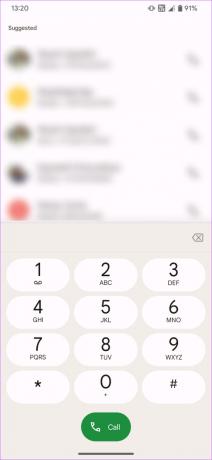

Steg 3: Tryck på de tre vertikala prickarna till vänster om telefonnumret. Detta kommer att ta upp ytterligare alternativ.
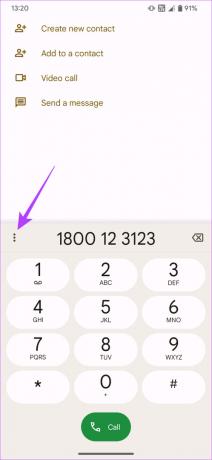
Steg 4: Välj alternativet "Lägg till 2-sekunders paus". Detta kommer att lägga till ett kommatecken i slutet av ditt telefonnummer.
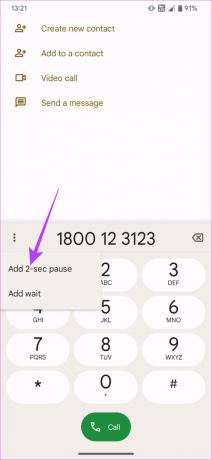
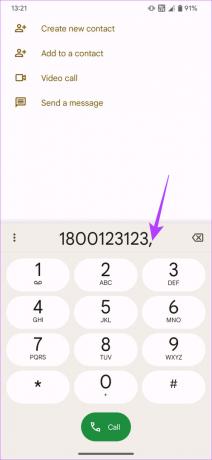
Steg 5: Ange nu anknytningsnumret du vill lägga till telefonnumret. Om tillägget till exempel är 0123, skriv in 0123 efter kommatecken.
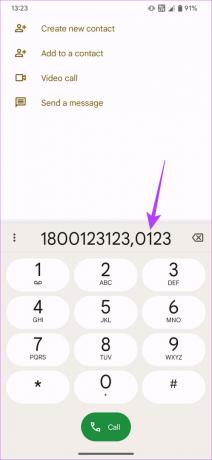
Steg 6: Välj om du vill skapa en ny kontakt eller lägga till numret till en befintlig kontakt.

Steg 7: Tryck på knappen Spara.
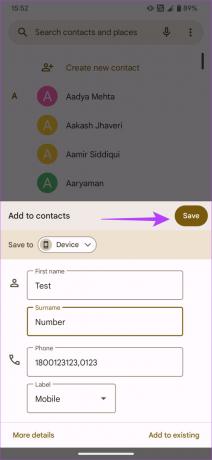
Du kan nu ringa anknytningen på din Android-telefon genom att välja den här kontakten.
Läs också, hur man återställer nyligen raderade kontakter på Android och iOS.
Hoppa över kön
När du väl vet hur du ringer en anknytning på iPhone och Android behöver du inte längre vänta på att IVR ska berätta när du ska ringa in en anknytning. Du kan direkt ange numret och ansluta till den berörda personen. På så sätt kan du hoppa över väntetiden och de irriterande robotuppmaningarna under samtalet.
Senast uppdaterad den 16 januari 2023
Ovanstående artikel kan innehålla affiliate-länkar som hjälper till att stödja Guiding Tech. Det påverkar dock inte vår redaktionella integritet. Innehållet förblir opartiskt och autentiskt.